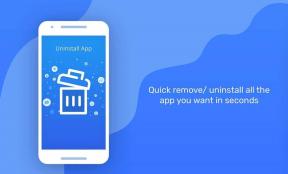6 spôsobov, ako opraviť požadované privilégium, ktoré klient nemá
Rôzne / / November 28, 2021
Oprava, že požadované privilégium nie je držané klientom Chyba: Chyba 0x80070522 znamená, že sa pokúšate skopírovať alebo vytvoriť súbor v adresári, kde nemáte požadované oprávnenie alebo privilégium. Vo všeobecnosti sa táto chyba zobrazí, keď sa pokúsite skopírovať, prilepiť alebo upraviť niečo v priečinkoch systému Windows a spoločnosť Microsoft nepovoľuje neoprávnený prístup k inštalácii systému Windows. Dokonca aj používatelia sú vyzvaní s chybou „Chyba klienta nemá požadované privilégium“, pretože tieto súbory sú prísne prístupné jedinému systému. Chyba sa zobrazí, ak sa zabávate s týmito priečinkami: Windows, Program Files alebo System32.

Neočakávaná chyba vám bráni vytvoriť súbor. Ak sa táto chyba zobrazuje aj naďalej, môžete pomocou kódu chyby vyhľadať pomoc s týmto problémom.
Chyba 0x80070522: Klient nevlastní požadované privilégium.
Teraz je hlavným problémom to, že používatelia dostávajú chybu 0x80070522 vždy, keď sa pokúsia urobiť čokoľvek na koreňovom disku (C:), ako napríklad kopírovať, prilepiť, odstrániť alebo upraviť. Bez toho, aby sme strácali čas, sa teda pozrime, ako skutočne opraviť chybu, ktorú klient nemá v držbe požadované oprávnenie pomocou nižšie uvedených krokov na riešenie problémov.

Obsah
- 6 spôsobov, ako opraviť požadované privilégium, ktoré klient nemá
- Metóda 1: Spustite program ako správca
- Metóda 2: Na skopírovanie súborov použite príkazový riadok
- Metóda 3: Zakážte režim schválenia správcu
- Metóda 4: Zakážte UAC pomocou Editora databázy Registry
- Metóda 5: Zmena povolenia na zdieľanie
- Metóda 6: Prevezmite vlastníctvo koreňového disku
6 spôsobov, ako opraviť požadované privilégium, ktoré klient nemá
Uistite sa vytvoriť bod obnovenia pre prípad, že by sa niečo pokazilo.
Metóda 1: Spustite program ako správca
Na úpravu alebo uloženie súborov v koreňovom adresári C: sú potrebné oprávnenia správcu a na to stačí kliknúť pravým tlačidlom myši na vašu aplikáciu a vybrať Spustiť ako správca. Keď skončíte s programom, uložte súbor do koreňového adresára C: a tentoraz budete môcť súbor úspešne uložiť bez akéhokoľvek chybového hlásenia.
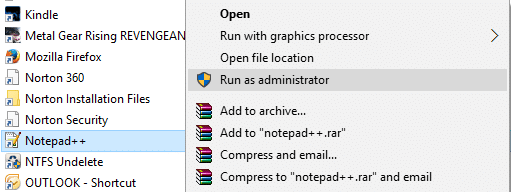
Metóda 2: Na skopírovanie súborov použite príkazový riadok
Ak chcete skopírovať konkrétny súbor do koreňového adresára C:, môžete to jednoducho urobiť pomocou príkazového riadka:
1. Stlačte kláves Windows + X a potom vyberte Príkazový riadok (Admin).
2. Zadajte nasledujúci príkaz do cmd a stlačte Enter:
skopírujte E:\troubleshooter.txt C:\
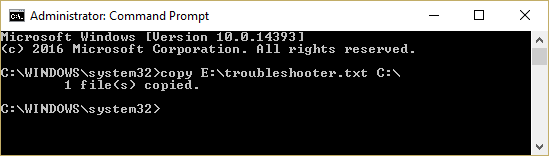
Poznámka: Nahraďte E:\troubleshooter.txt úplnou adresou zdrojového súboru a C:\ cieľom.
3. Po spustení vyššie uvedeného príkazu sa vaše súbory automaticky skopírujú na požadované miesto, ktoré je koreňovým adresárom jednotky C:\ tu a nebudete čeliť „Klient nemá požadované oprávnenie" Chyba.
Metóda 3: Zakážte režim schválenia správcu
Poznámka: Toto nebude fungovať pre Windows Home Edition, jednoducho postupujte podľa nasledujúcej metódy, pretože robí to isté.
1. Stlačte kláves Windows + R a zadajte secpol.msc a stlačte Enter.

2. Ďalej prejdite na Nastavenia zabezpečenia > Miestne zásady > Možnosti zabezpečenia.
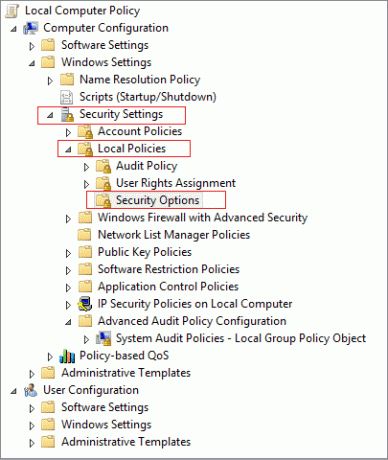
3. Uistite sa, že v ľavom okne je zvýraznené Možnosti zabezpečenia a potom v pravom okne vyhľadajte „Kontrola používateľských účtov: Spustite všetkých správcov v režime schvaľovania správcu.“
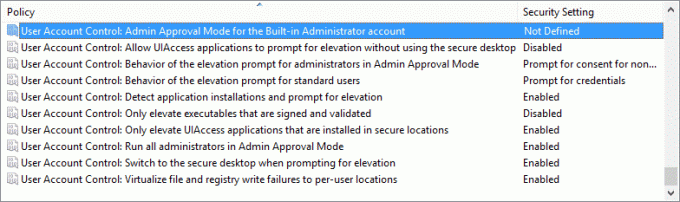
4. Dvakrát naň kliknite a vyberte Zakázať.
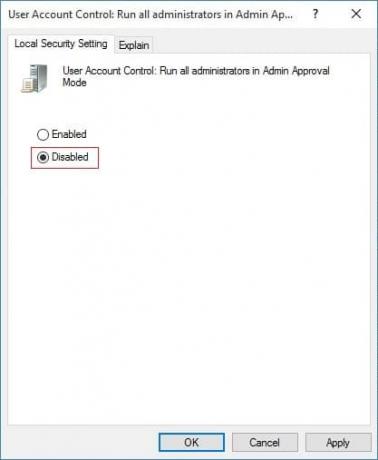
5. Kliknite na tlačidlo Použiť a potom na tlačidlo OK.
6. Zatvorte okno Local Security Policy a reštartujte počítač.
Pokúste sa znova uložiť alebo upraviť súbor v požadovanom umiestnení.
Metóda 4: Zakážte UAC pomocou Editora databázy Registry
1. Stlačte kláves Windows + R a zadajte regedit a stlačte Enter.

2. Prejdite na nasledujúci podkľúč databázy Registry:
HKEY_LOCAL_MACHINE\SOFTWARE\Microsoft\Windows\CurrentVersion\policies\system
HKEY_LOCAL_MACHINE\SOFTWARE\Wow6432Node\Microsoft\Windows\CurrentVersion\Policies\system
3. V pravej časti systémového kľúča nájdite Povoliť LUA DWORD a dvakrát naň kliknite.

4. Zmeňte ho hodnota na 0 a kliknite na tlačidlo OK.
5. Reštartujte počítač, aby ste uložili zmeny.
6. Skopírujte alebo upravte svoj súbor, ktorý predtým dával chybu, a potom ho znova povoľte UAC zmenou hodnoty EnableULA na 1. Toto by malo Opraviť chybu, ktorú klient nemá v držbe požadované privilégium ak nie, skúste ďalšiu metódu.
Metóda 5: Zmena povolenia na zdieľanie
1. Kliknite pravým tlačidlom myši na svoj Inštalačná jednotka systému Windows (C:/) a vyberte Vlastnosti.
2.Prepnite na Karta Zdieľanie a kliknite Tlačidlo Rozšírené zdieľanie.
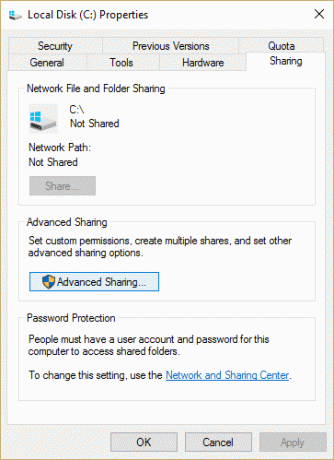
3. Teraz sa uistite, že ste zaškrtli „Zdieľať tento priečinok“ a potom kliknite na Povolenia.

4.Uistite sa Každý vyberte v časti Skupina alebo mená používateľov a potom začiarknite políčko „Úplná kontrola“ v časti Povolenia pre každého.
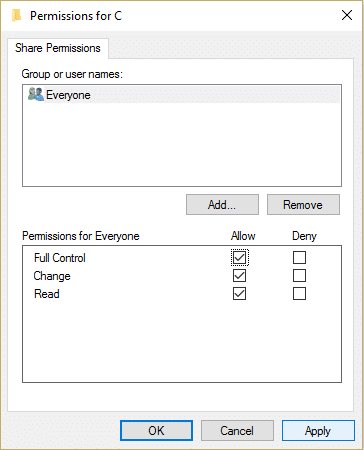
5. Kliknite na tlačidlo Použiť a potom na tlačidlo OK. Potom znova postupujte podľa tohto kroku, kým sa nezatvoria všetky otvorené okná.
6. Reštartujte Windows Explorer pomocou Správcu úloh.
Metóda 6: Prevezmite vlastníctvo koreňového disku
Poznámka: Pravdepodobne by to mohlo narušiť vašu inštaláciu systému Windows, takže sa uistite vytvoriť bod obnovenia pre prípad, že by sa niečo pokazilo.
1. Potom otvorte Prieskumníka kliknite pravým tlačidlom myši na C: jazdiť a vyberať Vlastnosti.
2.Prepnúť na Karta Zabezpečenie a potom kliknite Pokročilé.
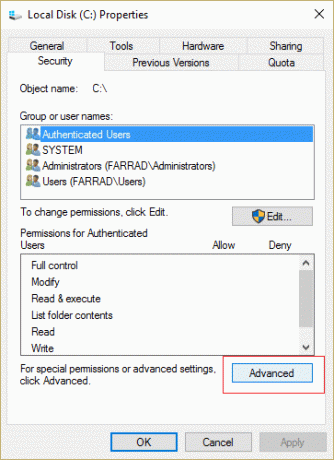
3. V spodnej časti kliknite na Zmeniť povolenia.

4. Teraz vyberte svoj Účet administrátorov a kliknite Upraviť.
5. Uistite sa začiarknutie Full Control a kliknite na tlačidlo OK.
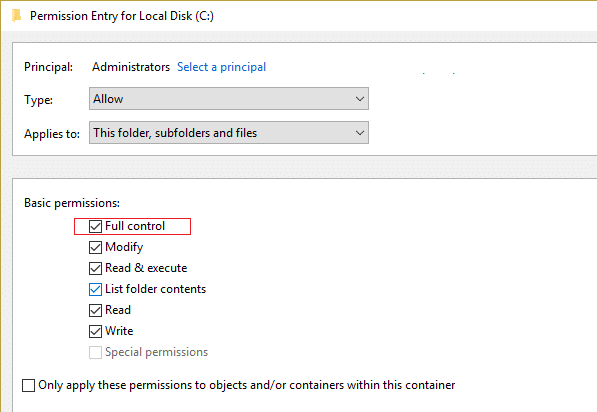
6. Po kliknutí sa vrátite späť na obrazovku vlastníka, takže znova vyberte Správcovia a začiarknite políčko „Nahraďte všetky existujúce dedičné povolenia na všetkých potomkoch dedičnými povoleniami z tohto objektu.“
7. Požiada o vaše povolenie, kliknite na tlačidlo OK.
8. Kliknite Použiť nasledovaný OK
9. Reštartujte počítač, aby ste uložili zmeny.
Odporúča sa pre vás:
- Oprava Ovládač displeja prestal reagovať a obnovila sa chyba
- Oprava Obraz úlohy je poškodený alebo s ním bolo manipulované
- Ako opraviť internú chybu plánovača videa
- Opravné aplikácie sú v systéme Windows 10 sivé
To je to, čo máte úspešne za sebou Opraviť chybu, ktorú klient nemá v držbe požadované privilégium ale ak máte stále nejaké otázky týkajúce sa tohto príspevku, neváhajte sa ich opýtať v sekcii komentárov.